iPhoneの連絡先を確実にバックアップしてパソコンに移行しようとしたら、iTunesより使いやす「FonePaw DoTrans 」を利用するのをおすすめします。パソコンに移した電話帳のデータやグループを確認できるし、編集や復元でも実現可能でとても便利なツールです。
iPhoneをバックアップした後、不安を感じたことがありますか?iTunesやiCloudを利用するのは通常の方法ですが、iPhoneの連絡先をバックアップする時、すべてのデータがまとめて保存され、内容が確認できません。しっかりバックアップしたかどうかも分からない状態で、電話帳のデータが大切に思う人には、不安を感じるのも仕方がないことです。
特に、電話帳のデータは、「同期」されるだけで、iCloudの設定をちゃんとチェックしていないと、保存されていない問題も時々発生します。iPhoneの電話帳データを確実にバックアップするために、本記事ではiTunesやiCloudを利用する方法より安心でiPhoneの連絡先をパソコンにバックアップして移行する方法を紹介します。
iPhoneから電話帳(連絡先)をパソコンへ移行するためのソフト
「FonePaw DoTrans」を使って、iPhoneの連絡先をパソコンに移行するのをおすすめします。このソフトはiPhone電話帳のバックアップ/復元機能が搭載するスマホデータ管理ソフトで、iTunes使わずにiPhoneから連絡先をCSVまたはvCardの形式でパソコンにエクスポートできます。iCloudから連絡先をエクスポートできない際にも役立ちます。
電話番号がもちろん、グループも一緒にバックアップし移行されます。また「アドレス帳の管理・編集」だけでなく、iPhoneからパソコンへ音楽、写真、動画などデータを自由に移行できる実用的なソフトです。
このソフトを使えば、iPhoneの連絡先ごとにバックアップしたり、一括移行したりすることができ、PC側で確認できます。機種変更時に限らず、普段も大事な電話帳をバックアップし、パソコンに移し、データの紛失・破損に備えることができます。
*Mac版は「FonePaw iOS転送 (opens new window)」のダウンロードになります。この製品はMac用iOSデバイスのデータ転送ソフトで、操作方法は「FonePaw DoTrans」とほぼ同じでご安心して利用できます。
iPhoneの電話帳(連絡先)をバックアップしてPCに移行する方法
では、以下の手順に従って、iTunesが不要でiPhoneの連絡先をバックアップしてパソコンに移す方法を説明します。また電話帳のデータをPCでグループ分けして編集・削除・復元できます。使い方も簡単でとても便利です。
# ステップ1、ソフトを起動
「FonePaw DoTrans」 を使用するには、まず無料ダウンロードボタンでソフトをインストールする必要があります。インストールした後、ソフトを起動し、iPhoneとパソコンを接続します。

# ステップ2、保存したいアドレスを選択
左側の 「連絡先」 のメニューを開き、パソコンにバックアップしたい電話帳データにチェックを入れます。iPhoneにあるすべての電話帳データを保存したい時は、すべての項目にチェックを入れます。
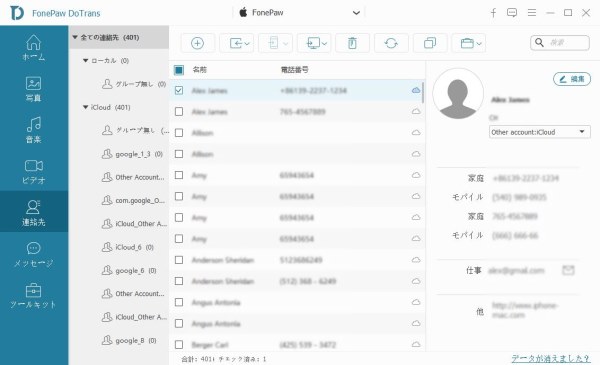
# ステップ3、iPhoneの電話帳をPCにエクスポート
上部の 「エクスポート」 のボタンから、アイフォンの電話帳をバックアップしてPCに移行できます。 「選択された連絡先をエクスポート」 と 「すべての連絡先をエクスポート」 の両方のやり方で、PCにバックアップしたいiPhoneの連絡先をCSV、vCardなどの形式でパソコンにエクスポートして保存できます。
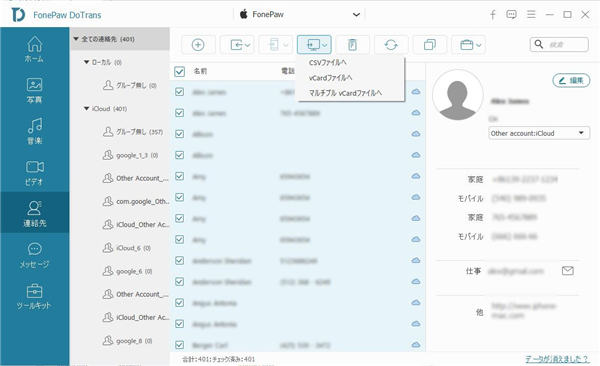
これで、iPhone の電話帳がパソコンへの移行が完成しました。一括で連絡先をバックアップするだけでなく、選択的に保存することもできます。iTunesやiCloudにて連絡先をバックアップするより、この方法のメリットはいっぱい!
・必要な連絡先だけを選択&バックアップしPCに移行できa、時間と手間を省く
・iPhoneに既存の電話帳が上書きされない、安全に利用できる
・電話帳をPCにバックアップし、CSV・vCard形式のファイルとして保存できる
・パソコンにバックアップされた連絡先の閲覧・編集などができる
# 電話帳だけではなく!iPhoneの画像や動画なども保存しておく
「FonePaw DoTrans (opens new window)」は、電話帳だけではなく、iPhone写真のバックアップ、iPhoneメッセージのバックアップ (opens new window)など、色々のデータをパソコンに移行して保存できます。ぜひ、無料の体験版でお試しください。
万が一、アイフォンの電話帳のバックアップを取っていなくて、連絡先が消えてしまう場合になるとき、「FonePaw iPhoneデータ復元 (opens new window)」を利用すれば復元することができます。具体的な方法は「ここ (opens new window)」をクリックして記事をご参考ください。













